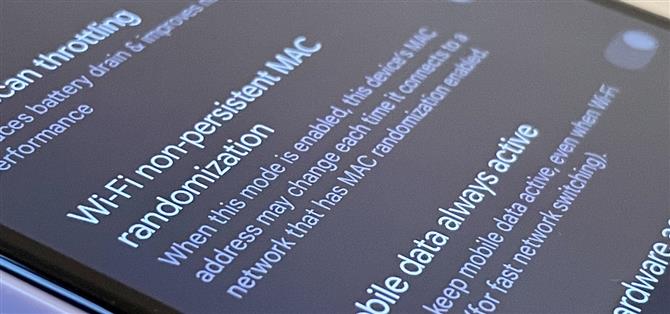Когда вы запускаете свой новый Google Pixel 6 или 6 Pro, первое, что вам нужно сделать, это разблокировать скрытое меню «Параметры разработчика». Не позволяйте слову «разработчик» вас напугать, потому что в этом секретном меню Android 12 есть малоизвестные функции, которыми может насладиться каждый пользователь Android.
Если у вас еще нет Pixel 6 или 6 Pro, вы все равно можете разблокировать меню «Параметры разработчика» на другой модели Pixel, и вы даже можете сделать это на других устройствах от OEM-производителей, таких как Samsung. Я покажу, как это сделать на Android 12, но процесс, как правило, такой же и на более старых версиях Android, если вы еще не обновили свою систему или приобрели Pixel 6 или 6 Pro.
Шаг 1. Отобразите параметры разработчика в Android 12
Откройте приложение «Настройки» и нажмите «О телефоне» в списке. Чтобы попасть в это меню еще быстрее, используйте новый инструмент поиска в Android 12 из библиотеки приложений (проведите вверх по главному экрану), выполните поиск «о себе» и выберите «О телефоне» в результатах.
Затем прокрутите вниз до пункта «Номер сборки». Это секретный путь к открытию меню «Параметры разработчика». Просто нажмите «Номер сборки» не менее семи раз подряд, а затем введите свой PIN-код, чтобы подтвердить, что вы хотите разблокировать меню. (На снимках экрана интерфейс PIN-кода скрыт, как показано ниже.)
После этого вы должны увидеть «Теперь вы разработчик!» появляются на короткое время, чтобы вы знали, что это сработало. Если написано: «Нет необходимости, вы уже разработчик», значит, вы уже разблокировали меню.
Шаг 2. Используйте недавно разблокированные параметры разработчика
Вернитесь в главное меню в приложении «Настройки», нажмите «Система», затем откройте «Параметры разработчика» внизу списка. В отличие от «О телефоне», вы не можете найти «разработчик» в строке поиска вашей библиотеки приложений, чтобы сразу перейти к нему, но вы можете найти его с помощью панели поиска в настройках.
В разделе «Параметры разработчика» есть много вещей, которые нужно изучить. Хотя есть много причин для разблокировки «Параметры разработчика» на вашем Pixel в Android 12, некоторые из них, на которые стоит обратить внимание, включают сохранение экрана в спящем режиме во время зарядки, запуск процесса разблокировки загрузчика, установку обновлений программного обеспечения при перезагрузке устройства, и отображение точки на экране при каждом нажатии.
Отладка по USB — еще одна популярная настройка, которая позволяет вам использовать ADB для общения и отправки команд на ваш Pixel с вашего компьютера.
Шаг 3. Сбросьте параметры разработчика (необязательно)
Предположим, вы думаете, что что-то, что вы включили в «Параметры разработчика», заставляет ваш Pixel работать или вызывает непредвиденные результаты, но вы не знаете, в чем может быть проблема. В этом случае вы можете легко сбросить меню разработчика к его исходным настройкам.
Для этого откройте меню и выключите переключатель «Параметры разработчика» вверху. Затем снова включите его и нажмите «ОК» в приглашении «Разрешить настройки разработки». Android сбросит все, что вы настраивали ранее в меню, до значений по умолчанию.
Шаг 4. Повторно скройте параметры разработчика (необязательно)
Если вы больше не хотите использовать меню «Параметры разработчика», вы можете его снова скрыть. Просто откройте меню и выключите переключатель «Параметры разработчика» вверху. После выхода из меню вы не вернетесь, пока не повторите шаг 1, описанный выше.
Если вы снова включите «Параметры разработчика» позже, для него будут восстановлены исходные настройки, поэтому вам нужно будет повторить все инструменты и настройки, которые вы установили ранее.